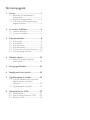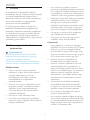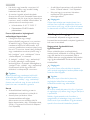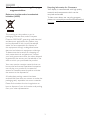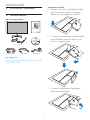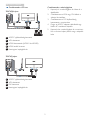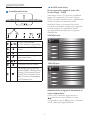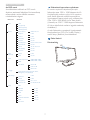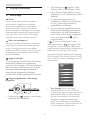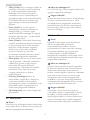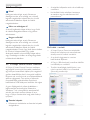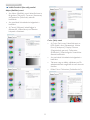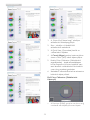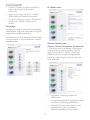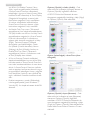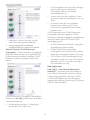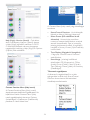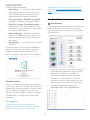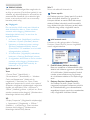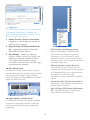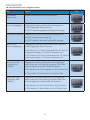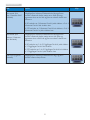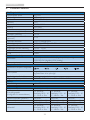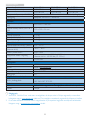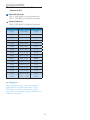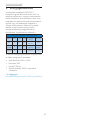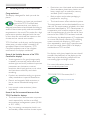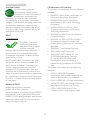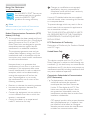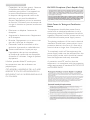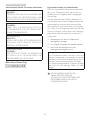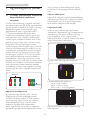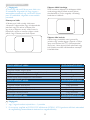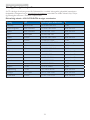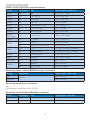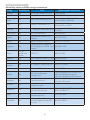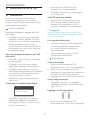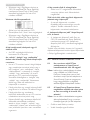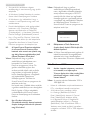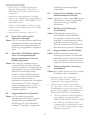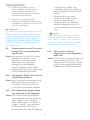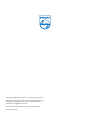Philips 239C4QSB/00 Manuel utilisateur
- Catégorie
- Téléviseurs
- Taper
- Manuel utilisateur

Tartalomjegyzék
1. Fontos......................................................1
1.1 Biztonságóvintézkedésekés
karbantartás.......................................................1
1.2 Kiegészítőmegjegyzések.............................2
1.3 Atermékésacsomagolóanyag
megsemmisítése..............................................3
2. Amonitorbeállítása.............................4
2.1 Üzembehelyezés...........................................4
2.2 Amonitorkezelése.......................................6
3. Képoptimalizálás....................................8
3.1 SmartImage........................................................8
3.2 SmartKolor.........................................................9
3.3 SmartContrast.................................................9
3.4 SmartSharpness...........................................10
3.5 APhilipsSmartControlPremium......10
3.6 SmartDesktopútmutató.........................17
4. Műszakiadatok....................................22
4.1 Felbontáséselőrebeállított
üzemmódok...................................................24
5. Energiagazdálkodás..............................25
6. Szabályozásiinformációk....................26
7. Ügyfélszolgálatésjótállás...................32
7.1 APhilipssíkképernyősmonitorok
képponthibáiravonatkozó
irányelvei...........................................................32
7.2 ÜgyfélszolgálatésJótállás........................34
8. HibaelhárításésGYIK........................37
8.1 Hibaelhárítás...................................................37
8.2 SmartControlPremiumGYIK..............38
8.3 ÁltalánosGYIK..............................................39

1
1. Fontos
1. Fontos
Ezazelektronikusfelhasználóikézikönyv
mindenkinekszól,akiaPhilipsmonitorthasználja.
Amonitorhasználataelőttszánjonidőte
felhasználóikézikönyvelolvasására.Akézikönyv
fontosinformációkatésmegjegyzéseket
tartalmazamonitorkezeléséről.
EzaPhilipsgaranciaakkorérvényes,haa
készüléketrendeltetésénekmegfelelőcélra
használtákahasználatiutasításnakmegfelelően,
ésatulajdonosbemutatjaazeredetiszámlát
vagykészpénzesnyugtát,amelyenszerepela
vásárlásdátuma,aforgalmazóésatípusneveés
akészülékgyártásiszáma.
1.1 Biztonságóvintézkedésekés
karbantartás
Figyelmeztetések
Ajelendokumentációtóleltérőeljárások
használataáramütést,elektromosés/vagy
mechanikaiveszélyeketokozhat.
Olvassaeléskövesseezeketazutasításokat,
amikoramonitortcsatlakoztatjaéshasználja.
Működésközben
• Tartsaamonitorttávolaközvetlen
napfénytől,azigenerősfényforrásoktól
ésegyébhőforrásoktól.Azilyen
környezetnekvalókitételamonitor
elszíneződésétésrongálódását
eredményezheti.
• Távolítsaelamonitorközelébőlazolyan
tárgyakat,amelyekaszellőzőnyílásokba
eshetnek,illetvemegakadályozhatják
amonitorelektronikusalkatrészeinek
megfelelőszellőzését.
• Nezárjaelakávaszellőzőnyílásait.
• Amonitorelhelyezéseelőttgyőződjön
megarról,hogyatápkábelésakonnektor
könnyenelérhetőek.
• Haamonitortahálózati,illetveaz
egyenáramútápkábelkihúzásávalkapcsolja
ki,amegfelelőműködésérdekébenvárjon
6másodpercig,mielőttújracsatlakoztatná
ahálózati,illetveazegyenáramútápkábelt.
• KizárólagaPhilipsáltaljóváhagyotthálózati
tápkábelthasználja.Haacsomagolás
esetlegnemtartalmazzaahálózati
tápkábelt,kérjüklépjenkapcsolatbaahelyi
márkaszervizzel.(ForduljonaFogyasztói
InformációsKözpontÜgyfélszolgálatához)
• Netegyekiamonitorterősrezgésnek
vagyütődésnekműködésközben.
• Amonitortneüssemegvagyejtsele
működés,illetveszállításközben.
Karbantartás
• Hogymegóvjaamonitortazesetleges
sérüléstől,nenyomjaerősenazLCDpanel
felületét.Amonitormozgatásaközben
azemeléshezmindigakeretetfogjameg.
Sohaneemeljefelamonitortúgy,hogyaz
LCDpanelratesziakezétvagyujját.
• Húzzakiamonitortápkábelét,ha
hosszabbideignemfogjahasználni.
• Húzzakiamonitortápkábelét,hakissé
nedveskendővelkellmegtisztítania.A
képernyőfelületétszárazruhávallelehet
törölni,haatápfeszültségkivankapcsolva.
Azonbansohanehasználjonszerves
oldószereket,mintpéldáulalkoholtvagy
ammóniaalapúfolyadékokatamonitor
tisztítására.
• Azáramütésésakészülékmaradandó
károsodásánakkockázatátelkerülendő,
netegyekiamonitorpor,eső,víz,illetve
túlzottannedveskörnyezethatásának.
• Haamonitorrafolyadékkerül,azonnal
töröljeleszárazkendővel.
• Haamonitorbelsejébeidegenanyagvagy
vízjut,kérjükazonnaláramtalanítsaéshúzza
kiahálózattápkábelt.Ezutántávolítsaelaz
idegenanyagot,illetvevizet,majdszállítsaa
monitortamárkaszervizbe.

2
1. Fontos
• Netároljavagyhasználjaamonitorthő,
közvetlennapfény,vagyrendkívülhideg
hatásánakkitetthelyen.
• Amonitorlegjobbteljesítményének
fenntartásaésminélhosszabbélettartama
érdekében,kérjük,olyanhelyenhasználjaa
monitort,amelyazalábbihőmérséklet-és
páratartalom-tartománybaesik.
• Hőmérséklet:0-40°C32-95°F
• Páratartalom:20-80%relatív
páratartalom
Fontostájékoztatásaképbeégéssel/
szellemképpelkapcsolatban
• Mindigaktiváljonegymozgó
képernyővédőprogramot,haamonitort
őrizetlenülhagyja.Mindigaktiváljonegy
rendszeresképfrissítőalkalmazást,haa
monitormozdulatlantartalmatjelenítmeg.
HaazLCD-monitorhosszúideigállóképet
vagymozdulatlantartalmatjelenítmeg,a
kép„beéghet”,amit„utóképnek”,illetve
„szellemképnek”isneveznek.
• A„beégés”,„utókép”,vagy„szellemkép”
jólismertjelenségamonitorpanel
technológiában.Azesetektöbbségébena
„beégett”kép,„utókép”vagy„szellemkép”
folyamatosaneltűnikegyadottidő
elteltével,hakikapcsoljákamonitort.
Figyelem
Képernyővédővagyrendszeresképfrissítő
alkalmazásaktiválásánakmellőzéseeseténa
súlyos„beégés”,„utókép”,vagy„szellemkép”
tüneteinemszűnnekmeg,ésnemjavíthatók.
Ilyenkárranemvonatkozikagarancia.
Szerviz
• Akészülékházatkizárólagaszerviz
szakképzettmunkatársainyithatjákki.
• Amennyibenjavításhoz,illetve
összeszereléshezszükséges
dokumentumravanszüksége,kérjük
lépjenkapcsolatbaahelyimárkaszervizzel.
(Lásda„FogyasztóiInformációsKözpont”
címűfejezetet)
• Aszállítássalkapcsolatosinformációkért
lásda„Műszakiadatok”címűfejezetet.
• Sohanehagyjaamonitortközvetlen
napfénybenállógépkocsiban/
csomagtartóban.
Megjegyzés
Lépjenkapcsolatbaszerviztechnikussal,haa
monitornemműködikmegfelelően,illetveha
nembiztosarról,hogymilyeneljárástkövessen,
habetartottákaKézikönyvkezelésiutasításait.
1.2 Kiegészítőmegjegyzések
Akövetkezőalfejezetekazegyesnemzeti
konvenciókattartalmazzák,melyeketgyelembe
kellvenniaterméknél.
Megjegyzések,gyelemfelhívások,
gyelmeztetések
Ebbenakézikönyvbenaszövegblokkok
mellettikonoktalálhatók,ésaszövegfélkövér
vagydőltbetűveliskinyomtatható.Ezeka
blokkokbizonyosmegjegyzéseket,felhívásokat
vagygyelmeztetésekettartalmaznak.Ezeka
következőek:
Megjegyzés
Ezazikonfontosinformációkatéstippeket
jelöl,amelyeksegítségévelhatékonyabbantudja
használniszámítógépét.
Vigyázat
Ezazikonolyaninformációtjelez,mely
segítségévelelkerülhetiazesetleges
hardverkárosodástvagyadatvesztést.
Figyelem
Ezazikonveszélyhelyzetrehívjafelagyelmet,
éssegítségetnyújtabban,hogyhogyankerüljeel
aproblémát.
Néhánygyelmeztetésmásformábanis
megjelenhet,éslehetséges,hogynemkísérik
őketikonok.Ilyenesettekbenagyelmeztetés
speciálisformátumátkötelezőenjelezzük.

3
1. Fontos
1.3 Atermékésacsomagolóanyag
megsemmisítése
Elektromoséselektronikusberendezések
hulladékai(WEEE)
This marking on the product or on its
packaging illustrates that, under European
Directive 2002/96/EC governing used electrical
and electronic appliances, this product may
not be disposed of with normal household
waste. You are responsible for disposal of
this equipment through a designated waste
electrical and electronic equipment collection.
To determine the locations for dropping off
such waste electrical and electronic, contact
your local government office, the waste disposal
organization that serves your household or the
store at which you purchased the product.
Your new monitor contains materials that can
be recycled and reused. Specialized companies
can recycle your product to increase the
amount of reusable materials and to minimize
the amount to be disposed of.
All redundant packing material has been
omitted. We have done our utmost to make the
packaging easily separable into mono materials.
Please find out about the local regulations on
how to dispose of your old monitor and packing
from your sales representative.
Recycling Information for Customers
Your display is manufactured with high quality
materials and components which can be
recycled and reused.
To learn more about our recycling program
please visit www.philips.com/about/sustainability/
recycling.

4
2. A monitor beállítása
2. Amonitorbeállítása
2.1 Üzembehelyezés
Acsomagtartalma
VGA (optional)
DVI (optional)
HDMI (optional)
AC/DC Adapter
AC/DCadapter
VGA(opcionális) HDMI(opcionális) DVI(opcionális)
Megjegyzés
KizárólagakövetkezőAC/DCadapterthasználja:
PhilipsADPC1245
Üzembehelyezés
1. Helyezzeamonitortakijelzőpanellellefelé
egysimafelületre.Figyeljenoda,nehogy
megkarcoljavagymegsértseakijelzőt.
2. Amonitortésannaktalpátmindkétkezével
tartsa.Óvatosanhajtsaleatalpat,mígel
nemériarögzítettszöget.
3. Amonitormegtartásáhozfüggőlegesen
felfeléhajlítsaazalapzatot
Register your product and get support at
www.philips.com/welcome
239C4Q
Quick
Star t

5
2. A monitor beállítása
CsatlakoztatásaPC-hez
239C4QHtípus:
1 4
4
323
2
3
5
1
1
AC/DCyápfeszültségbemenet
2
VGAbemenet
3
HDMI-bemenetek(HDMI1ésHDMI2)
4
HDMIaudiókimenet
5
Kensingtonlopásgátlózár
239C4Qtípus:
123
3
2
4
1
1
AC/DCyápfeszültségbemenet
2
VGAbemenet
3
DVIbemenet
4
Kensingtonlopásgátlózár
Csatlakoztatásaszámítógéphez
1. Kapcsoljakiaszámítógépetéshúzzakia
tápkábelét.
2. CsatlakoztassaaVGAvagyDVI-kábelta
videojelátviteléhez.
3. CsatlakoztassaaDCtápfeszültség
bemenetetamonitorhoz.
4. DugjaazAC/DCadaptertápkábelétegy
közeliACcsatlakozóaljzatba.
5. Kapcsoljabeaszámítógépetésamonitort.
Haamonitorképetjelenítmeg,atelepítés
kész.

6
2. A monitor beállítása
2.2 Amonitorkezelése
Akezelőgombokleírása
5
6 4 237
AzOSDmenüelérése.
AzOSDbeállításmegerősítése.
VisszalépésazelőzőOSD-
szintre.
HasználjaaTurbófunkciót.
Amonitortápfeszültségénekbe-,
illetvekikapcsolása.
AzOSDmenübeállítása.
Abemenetijelforrásváltása.
SmartImagegyorsgomb.Hét
üzemmódközülválaszthat:Text
(Szöveg),Ofce(Iroda),Photo
(Fotók),Movie(Filmek),Game
(Játék),Economy(Gazdaságos)
ésOff(Kikapcsolva).
AzOSDmenüleírása
Miazaképernyőnmegjelenőmenü(On-
ScreenDisplay–OSD)?
ValamennyiPhilipsLCDmonitorrendelkezik
képernyőnmegjelenő(On-ScreenDisplay-
OSD)menüvel.Lehetővétesziavégfelhasználó
számáraaképernyőteljesítményének
beállítását,illetveamonitorokfunkcióinak
közvetlenkiválasztásátaképernyőnmegjelenő
utasítás-ablakban.Azalábbiakbanlátható
egyfelhasználóbarátképernyőnmegjelenő
kezelőfelület:
239C4QHtípus:
239C4Qtípus:
Alapinformációkésegyszerűútmutatásokaz
irányítóbillentyűkhöz
AfentiOSDmenübenmegnyomhatjaa
gombokatakeretelőlapjánakurzor
mozgatásához,vagyazOKgombotaválasztás,
illetvemódosításmegerősítéséhez.

7
2. A monitor beállítása
AzOSDmenü
AzalábbiakbantalálhatóazOSDmenü
általánosszerkezetifelépítése.Ezthasználhatja
referenciának,amikorkésőbbszeretne
módosításokatvégezni.
Main menu Sub menu
Felbontássalkapcsolatosnyilatkozat
Amonitoroptimálisteljesítményétsaját
felbontása,azaz1920×1080képpontés60
Hzképfrissítésmellettnyújtja.Haamonitort
ettőleltérőfelbontásmellettkapcsoljákbe,
gyelmeztetőüzenetjelenikmegaképernyőn:
User1920x1080@60Hzforbestresults
(Használjaaz1920×1080képpontfelbontást
60Hz-esképfrissítésmellettalegjobberedmény
érdekében).
Asajátfelbontásravonatkozógyelmeztetés
kikapcsolhatóazOSD(OnScreenDisplay)
menüSetup(Beállítás)menütételében.
Fizikaifunkció
Dönthetőség
-3
15
Picture
Wide Screen, 4:3
0~100
0~100
Picture Format
Brightness
Contrast
OSD Settings
0~100
0~100
Off, 1, 2, 3, 4
5s, 10s, 20s, 30s, 60s
Horizontal
Vertical
Transparency
OSD Time Out
Setup
0~100
On, Off
Yes, No
0~100
0~100
0~100
H.Position
Auto
V.Position
Phase
Clock
Resolution Notification
Reset
Information
Language
English Español, Français, Deutsch, Italiano,
Português,
Русский
简体中文
Color
5000K, 6500K, 7500K,
8200K, 9300K, 11500K
Red: 0~100
Green: 0~100
Blue: 0~100
Color Temperature
sRGB
User Define
Audio
(optional)
0~100
Volume
On, Off
Mute
VGA
HDMI1 (optional)
HDMI2 (optional)
Input
Off, Fast, Faster, Fastest
SmartResponse
On, Off
Pixel Orbiting
On, Off
Over Scan
DVI (optional)
On, Off
SmartKolor
On, Off
SmartTxt
On, Off
SmartContrast
1.8, 2.0, 2.2, 2.4, 2.6
Gamma

8
3. Képoptimalizálás
3. Képoptimalizálás
3.1 SmartImage
Miaz?
ASmartImageelőrebeállítottértékekkel
optimalizáljaamegjelenítéstakülönféle
tartalomnakmegfelelőenésvalósidőben,
dinamikusanállítjaafényerőt,kontrasztot,
színhőmérsékletetésélességet.Akárszöveges
alkalmazásokkaldolgozik,akárképeketjelenít
meg,vagyvideótnéz,aPhilipsSmartImage
nagyszerű,optimalizáltteljesítménytnyújt.
Miértvanszükségemrá?
Bármilyenmonitorralszembenazakívánalom,
hogykedvenctartalmátoptimálisanjelenítse
meg.ASmartImageszoftvervalósidőben,
dinamikusanállítjaafényerőt,kontrasztot,színt
ésélességetalehetőlegjobbmonitornézési
élményérdekében.
Hogyanműködik?
ASmartImageegyélenjáróPhilipstechnológia,
amelyelemziaképernyőnmegjelenített
tartalmat.ASmartImageazÖnáltalkiválasztott
üzemmódalapján,dinamikusanjavítjaaképek
kontrasztját,színtelítettségétésélességéta
lehetőlegjobbmegjelenítésérdekében–
mindeztvalósidőben,egyetlengombnyomásra.
HogyanengedélyezemaSmartImage
programot?
1. Nyomjamega gombotaSmartImage
képernyőmenüindításához.
2. Tartsalenyomvaa gombotaText
(Szöveg),Ofce(Iroda),Photo(Fotók),
Movie(Filmek),Game(Játék),Economy
(Gazdaságos)ésOff(Kikapcsolva)közötti
váltáshoz.
3. ASmartImageképernyőmenü5
másodpercigaképernyőnmarad,illetve
az„OK“gombmegnyomásávalis
megerősíthetiakiválasztást.
4. HaaSmartImageengedélyezvevan,az
sRGBbeállításilehetőségautomatikusan
letiltásrakerül.AzsRGBhasználatához
lekelltiltaniaaSmartImageszolgáltatást
amonitorelőlapjánlévő gomb
megnyomásával.
A gombraisszükséglehetamenü
lefelégördítéséhez.A gombokkalpedig
elvégezhetiakiválasztástésaz“OK”gomb
megnyomásávalmegerősíthetiakiválasztástés
bezárhatjaaSmartImageOSDkijelzést.
Hétüzemmódközülválaszthat:Text(Szöveg),
Ofce(Iroda),Photo(Fotók),Movie(Filmek),
Game(Játék),Economy(Gazdaságos)ésOff
(Kikapcsolva).
• Text(Szöveg):Javítjaaszöveges
alkalmazások,mintpl.PDFe-könyvek,
olvashatóságát.Egykülönlegesalgoritmus
alkalmazásával,amelynöveliaszöveges
tartalomkontrasztjátéskörvonalainak
élességét,amegjelenítőoptimálisan
jelenítimegaszövegetamegerőltetés
nélküliolvasáshozafényerő,kontrasztés
színhőmérsékletbeállításarévén.

9
3. Képoptimalizálás
• Office(Iroda):javítjaaszövegeskijelzéstés
visszafogjaafényerőtajobbolvashatóság
ésaszem-megerőltetéscsökkentése
érdekében.Ezazüzemmódjelentős
mértékbenjavítjaazolvashatóságotés
termelékenységet,amikorszámolótáblákkal,
PDFfájlokkal,beolvasottcikkekkelvagy
egyébáltalánosirodaialkalmazásokkal
dolgozik.
• Photo(Fotók):Ezaprofilegyesítia
színtelítettség-,dinamikuskontraszt-és
élességjavítást,ígyafotókésegyéb
képekkiemelkedőtisztasággalésragyogó
színekbenjelennekmeg–mindeztképzaj
ésfakultszíneknélkül.
• Movie(Filmek):Afelerősítettfényerősség,
nagyobbszíntelítettség,dinamikuskontraszt
ésaborotvaélesképavideóksötétebb
területeinmindenrészletetmegjelenít
anélkül,hogyafényesebbterületeken
elmosnáaszíneket,ígydinamikus
természetesértékeketalkalmazalehető
legjobbvideomegjelenítésérdekében.
• Game(Játék):Válasszaeztazüzemmódot,
hogyfelgyorsítsaaválaszidőt,csökkentse
aképernyőngyorsanmozgótárgyak
elmosódottkörvonalát,feljavítsaa
kontrasztaránytafényesebbéssötétebb
területeken.Ezazüzemmódnyújtja
alegjobbteljesítménytajátékok
megszállottjainak.
• Economy(Gazdaságos):Ebbenaz
üzemmódbanmegtörténikafényerőés
akontrasztbeállításaaháttérvilágítás
finomhangolásamellett,amindennapiirodai
alkalmazásokideálismegjelenítéseésa
kisebbenergiafogyasztásérdekében.
• Off(Kikapcsolva):NincsSmartImageáltali
optimalizálás.
3.2 SmartKolor
Miaz?
SmartKoloregykülönlegesszínjavítótechnológia,
amelyképesjavítanialáthatószíntartománytaz
élénkebb,gazdagabbképérdekében.
Miértvanszükségemrá?
Akiválófotókvagyvideókmegtekintéséhezdús,
ragyogómegjelenítésszükséges.
Hogyanműködik?
SmartKolordinamikusannöveliaszíntelítettséget
ésbővítialáthatószíntartománytaszínek
minőségénekésamegjelenítésiteljesítmény
fokozásarévén.ASmartKolorautomatikusan
kikapcsolódikpl.SzövegvagyIrodaimódban,
aholnemszükséges.
3.3 SmartContrast
Miaz?
Egyedülállótechnológia,amelydinamikusan
elemziamegjelenítetttartalmat,és
automatikusanoptimalizáljaamonitor
kontrasztarányátaképekmaximálistisztasága
ésélvezeteérdekébenúgy,hogyfokozza
aháttérvilágítástatisztább,élesebbés
fényesebbképérdekében,illetvelejjebbveszia
háttérvilágítástasötétebbhátterűképektiszta
megjelentéseérdekében.
Miértvanszükségemrá?
Mindentartalomtípushozalehetőlegtisztább
ésszemnekkényelmeskép.ASmartContrast
dinamikusanszabályozzaakontrasztotés
beállítjaaháttérvilágítástajátékokésvideoképek
tiszta,élesésfényes,illetveazirodaimunka
szövegénektiszta,olvashatómegjelenítése
érdekében.Amonitorenergiafogyasztásának
csökkentéseköltségmegtakaritástésamonitor
megnöveltélettartamáteredményezi.
Hogyanműködik?
HaaktiváljaaSmartContrastprogramot,
valósidőbenelemziamegjelenítetttartalmat,
ésbeállítjaaszíneket,illetveszabályozzaa
háttérvilágításerejét.Ezafunkciódinamikusan
javítjaakontrasztot,hogyvideóknézegetése,
illetvejátékközbenmégjobbanszórakozzon.

10
3. Képoptimalizálás
3.4 SmartSharpness
Miaz?
Intelligenstechnológia,amelyfokozzaaz
élességet,amikorarraszükségvanalehető
legjobbmegjelenítésiteljesítményésakiváló
szórakozásérdekébenképekésvideók
megtekintésekor.
Miértvanszükségemrá?
Alehetőlegélesebbképetkívánja,hogyfotók
ésvideóknézegetéseközbenmégjobban
szórakozzon.
Hogyanműködik?
Intelligenstechnológia,amelyfokozzaaz
élességet,amikorarraszükségvanalehető
legjobbmegjelenítésiteljesítményésakiváló
szórakozásérdekébenképekésvideók
megtekintésekorFilmekvagyJátéküzemmódban.
Ezafunkciókikapcsolódik,hogyirodai
alkalmazáseseténcsúcsminőségűképetadjon,
vagyGazdaságosmódbanazenergiafogyasztás
csökkentéseérdekében.
3.5 APhilipsSmartControlPremium
APhilipsújSmartControlPremiumszoftvere
segítségévelmonitorjátkönnyedénvezérelheti
egykönnyenhasználható,képernyőnmegjelenő
grakuskezelőfelületáltal.Abonyolultbeállítási
folyamatmáramúlté,mivelezafelhasználóbarát
szoftvervégigvezetiÖnt,amikorafelbontás
nombeállítását,színkalibrálást,fázis/órajel
beállításokat,RGBfehérpontbeállítáststb.végez.
Agyorsfeldolgozásésválaszérdekébena
legkorszerűbbtechnológiávalfelszerelt,a
Windows7-teliskompatibilis,szembeszökő
animáltikon-alapúszoftverkészenállarra,
hogyaPhilipsmonitorokkalmégjobbélményt
nyújtson!
Üzembehelyezés
• Kövesseazutasításokatazüzembehelyezés
elvégzéséhez.
• Atelepítésbefejezéseutánmárelindíthatja
aszoftvert.
• Hakésőbbkívánjaelindítani,kattintson
azasztalonvagyazeszközsoronlévő
parancsikonra.
Elsőindítás–varázsló
• ASmartControlPremiumtelepítését
követőelsőalkalommalautomatikusan
elindítjaazelsőindításivarázslót.
• Avarázslóvégigvezetiamonitor
beállításánaklépésein.
• APlug-in(Bővítmények)menübenkésőbb
iselindíthatjaavarázslót.
• Továbbilehetőségekbeállításáraisvan
módavarázslónélkül,haaStandard
(Normál)panelbalép.

11
3. Képoptimalizálás
IndításStandard(Normál)panellel
Adjust(Beállítás)menü
• AzAdjust(Beállítás)menülehetővéteszia
Brightness(Fényerő),Contrast(Kontraszt)
ésResolution(Felbontás)elemek
beállítását.
• Azutasításokkövetésévelelvégezhetia
beállítást.
• ACancel(Mégsem)lehetőséggela
felhasználóvisszavonhatjaazüzembe
helyezésműveleteit.
Color(Szín)menü
• AColor(Szín)menülehetővétesziaz
RGB,BlackLevel(Feketeszint),White
Point(Fehérpont),DisplayGamma
(Megjelenítésgamma),Calibration
(Kalibráció),SmartImageésSmartKolor
elemekbeállítását.
• Azutasításokkövetésévelelvégezhetia
beállítást.
• TekintsemegazalábbitáblázatotazÖn
adatbevitelénekmegfelelőalmenüelemeit
illetően.
• PéldaColorCalibration(Színkalibráció).

12
3. Képoptimalizálás
1. A„ShowMe(Mutasdmeg)”elindítjaa
színkalibrációoktatóprogramját.
2. Start-elindítjaa6lépésbőlálló
színkalibrációsszekvenciát.
3. AQuickView(Gyorsnézet)betöltiez
„előtte/utána”képeket.
4. ACancel(Mégse)gombrakattintvatérhet
visszaaColor(Szín)indulóképernyőjére.
5. EnableColorCalibration(Színkalibráció
engedélyezése)-alapértelmezésképpen
bevankapcsolva.Hanincsbejelölve,nem
teszilehetővéaszínkalibrációtéskiszürkíti
astartésgyorsnézetgombokat.
6. Szabadalmiinformációkatkelltartalmazniaa
kalibrációsképerynőnek.
ElsőColorCalibration(Zínkalibrációs
Képernyő)
• APrevious(Előző)gomblevantiltva,amíg
amásodikszínképernyőrenemlépett.

13
3. Képoptimalizálás
• ANext(Tovább)gombbalakövetkező
képernyőreléphet(6dbbeállító
képernyő).
• VégülnyissamegaFile(Fájl)>Presets
(Előrebeállítottértékek)ablaktáblát.
• ACancel(Mégsem)bezárjaafelhasználói
felületetésvisszatérabővítmények
oldalra.
SmartImage
Lehetővéteszi,hogyafelhasználókmódosítsák
abeállításokat,hogyatartalomszerintalegjobb
megjelenítésibeállításokatérjékel.
AzEntertainment(Szórakozás)beállításaesetén
aSmartContrastésaSmartResponsefunkciók
engedélyezettek.
EcoPowermenü
Options(Opciók)menü
Options(Opciók)>Preferences(Preferenciák)
-Csakakkoraktív,hakiválasztjaaPreferences
(Preferenciák)elemetazOptions(Opciók)
legördülőmenüben.ADDC/CIfunkcióval
felszerelt,denemtámogatottmegjelenítőn
kizárólagaHelp(Súgó)ésOptions(Opciók)
fülekelérhetők.
• Megjelenítiajelenlegipreferencia-
beállításokat.
• Anégyzetbejelölésévelengedélyeznilehet
afunkciót.Ajelölőnégyzetkétállású.
• AzEnableContextMenu(Helyimenü
engedélyezése)elemazasztalon
alapértelmezésképpen(Be)értékre

14
3. Képoptimalizálás
vanállítva.AzEnableContextMenu
(Helyimenüengedélyezése)láthatóak
aSmartControlPremiumválasztható
lehetőségei,úgymintaSelectPreset(Előre
beállítottértékválasztása)ésTuneDisplay
(Megjelenítőhangolása)azasztaljobb
kattintásramegjelenő,helyimenüjében.
ALetiltvaválasztásávaleltávolíthatjaa
SmartControlPremiumelemetajobb
kattintásramegjelenő,helyimenüből.
• AzEnableTaskTraymenu(Tálcamenü
engedélyezve)ikonalapértelmezésképpen
On(Be)értékrevanállítva.AzHelyimenü
engedélyezésemegjelenítiaSmartControl
Premiumtálcamenüjét.Atálcaikonra
végzettjobbkattintásmegjelenítiaHelp
(Súgó),TechnicalSupport(Műszaki
támogatás)menülehetőségeit.Check
forUpdate(Frissítéskeresése),About
(Névjegy)ésExit(Kilépés).Amikoraz
EnableTaskTrayMenu(Tálcamenü
engedélyezve)letiltva,atálcaikononcsak
azExit(Kilépés)elemlátható.
• ARunatStartup(Futtatásindításkor)
alapértelmezésképpenbevanjelölve(Be).
LetiltásaeseténaSmartControlPremium
nemindulrendszerindításkorésnemlesza
tálcán.ASmartControlPremiumindítása
csakazasztalonlevőparancsikonrólvagya
programfájlbóllehetséges.Haezanégyzet
nincsbejelölve(Letiltva),nemtöltődikbe
egyik,indításkorfuttatásrabeállítottérték
sem.
• Enabletransparencymode(Átlátszóság
módengedélyezése)(csakWindows7,
VistaésXP).Azalapértelmezettérték0%
áttetsző.
Options(Opciók)>Audio(Audió)-Csak
akkoraktív,hakiválasztjaaHangerőelemetaz
Options(Opciók)legördülőmenüben.
ADDC/CIfunkcióvalfelszerelt,denem
támogatottmegjelenítőnkizárólagaHelp(Súgó)
ésOptions(Opciók)fülekelérhetők.
Option(Lehetőségek)>AutoPivot(Auto
elforgatás)
Options(Opciók)>Input(Bemenet)-Csak
akkoraktív,hakiválasztjaazInput(Bemenet)
elemetazOptions(Opciók)legördülő
menüben.ADDC/CIfunkcióvalfelszerelt,de
nemtámogatottmegjelenítőnkizárólagaHelp
(Súgó)ésOptions(Opciók)fülekelérhetők.Az
összestöbbiSmartControlPremiumfülnem
elérhető.

15
3. Képoptimalizálás
• MegjelenítiaSource(Forrás)utasítás
paneltésajelenlegiforrásbeállítást.
• Azegybemenettelrendelkező
megjelenítőkönezapanelnemlátható.
Options(Opciók)>TheftDeterrence
(Lopásgátlás)-ATheftDeterence(Lopásgátlás)
panelcsakakkorleszaktív,haalegördülőPlug-
in(Bővítmények)menübenkiválasztjaaTheft
DeterrenceMode(Lopásgátlásüzemmód)
elemet.
ATheftDeterrence(Lopásgátlás)aktiválásához
kattintsonazOn(Be)gombra,amireelőbukkan
akövetkezőképernyő:
• Afelhasználókizárólag4-9számjegyet
tartalmazóPIN-tadhatmeg.
• APINmegadásautánazAccept(Elfogad)
gombrakattintássalafelhasználó
akövetkezőoldalonlévőelőugró
párbeszédpanelrajut.
• Apercértékminimálisbeállítása5perc.
Acsúszkaalapértelmezésképpen5-revan
állítva.
• Amonitortnemkellmásgazdához
hozzárendelniahhoz,hogyaTheft
Deterrence(Lopásgátlás)üzemmódba
lehessenlépni.
APINlétrehozásautánaTheftDeterrence
(Lopásgátlás)panelenmegjelenikaTheft
DeterrenceEnabled(Lopásgátlásengedélyezve)
üzenetésláthatóleszaPINOptions(PIN
lehetőségek)gomb:
• ATheftDeterrenceEnabled(Lopásgátlás
engedélyezve)üzenetlátható.
• DisableTheftDeterrenceMode
(Lopásgátlásüzemmódletiltása)apaneles
képernyőtakövetkezőoldalonnyitjameg.
• APINOptions(PINlehetőségek)gomb
csakakkorérhetőel,miutánafelhasználó
létrehoztaaPIN-t.Agombbiztonságos
PINweboldaltnyitmeg.
Help(Súgó)menü
Help(Súgó)>UserManual(Felhasználói
kézkönyv)-Csakakkoraktív,hakiválasztjaa
UserManual(Felhasználóikézikönyv)elemet
aHelp(Súgó)legördülőmenüben.ADDC/
CIfunkcióvalfelszerelt,denemtámogatott
megjelenítőnkizárólagaHelp(Súgó)ésOptions
(Opciók)fülekelérhetők.

16
3. Képoptimalizálás
Help(Súgó)>Version(Verzió)-Csakakkor
aktív,hakiválasztjaaVersion(Verzió)elemet
aHelp(Súgó)legördülőmenüben.ADDC/
CIfunkcióvalfelszerelt,denemtámogatott
megjelenítőnkizárólagaHelp(Súgó)ésOptions
(Opciók)fülekelérhetők.
ContextSensitiveMenu(Helyimenü)
AContextSensitiveMenu(Helyimenü)
alapértelmezettbeállításaEngedélyezett.Ha
bejelölikazEnableContextMenu(Helyi
menüengedélyezése)elemetazOptions
(Lehetőségek)>Preferences(Preferenciák)
panelben,amenüláthatólesz.
AContextMenu(helyimenü)négylehetőséget
tartalmaz:
• SmartControlPremium-Hakiválasztják,
láthatóazAbout(Névjegy)képernyő.
• SelectPreset(Előrebeállítottérték
választása)-Hierarchikusmenüben
mutatjaamentettbeállításokat,amelyek
azonnalhasználhatók.Pipajelmutatjaa
jelenlegkiválasztottértéket.Alegördülő
menübőlaFactoryPreset(Gyáribeállítás)
iselőhívható.
• TuneDisplay(Megjelenítőhangolása)
-MegnyitjaaSmartControlPremium
vezérlőpultot.
• SmartImage-Jelenlegibeállítások
ellenőrzése:Off(Kikapcsolva),Ofce
(Iroda),Photo(Fotók),Movie(Filmek),
Text(Szöveg),Game(Játék),ésEconomy
(Gazdaságos).
Tálcamenüengedélyezve
Atálcamenümegjeleníthető,haajobb
egérgombbalatálcánlevőSmartControl
Premiumikonrakattint.Balkattintással
elindíthatjaazalkalmazást.

17
3. Képoptimalizálás
Atálcaötelemettartalmaz:
• Help(Súgó)-AUserManual(Felhasználói
útmutató)fájlelérése:MegnyitjaaUser
Manual(Felhasználóiútmutató)fájltaz
alapértelmezettböngészőablakában.
• TechnicalSupport(Műszakitámogatás)–
megjelenítiaműszakitámogatásioldalt.
• CheckforUpdate(Frissítéskeresése)-a
felhasználótaPDIindulóoldalrajuttatja
ésellenőrzi,hogyelérhető-eafelhasználó
verziójánálújabbváltozat.
• About(Névjegy)-Részleteshivatkozási
információtjelenítmegatermékről,mint
példáultermékverzió,kiadásverziójaés
terméknév.
• Exit(Kilépés)–ASmartControlPremium
bezárása
ASmartControlPremiumújbólifuttatásához
jelöljekiaSmartControlPremiumelemeta
Programmenüben,duplánkattintsonaPC
ikonraazasztalon,vagyindítsaújraarendszert.
Tálcamenületiltva
Amikoratálcamenüapreferenciákmappában
levantiltva,csakazExit(Kilépés)elemelérhető.
Ahhoz,hogyteljeseneltávolítsaaSmartControl
Premiumelemetatálcáról,tiltsaleaRunat
Startup(Futtatásindításkor)elemetazOptions
(Lehetőségek)>Preferences(Preferenciák)
menüben.
Megjegyzés
Afejezetábráikizárólaghivatkozásicélt
szolgálnak.ASmartControlszoftververziója
előzetesértesítésnélkülmegváltozhat.
RendszeresenellenőrizzeahivatalosPortrait
weboldaltwww.portrait.com/dtune/phl/enu/
index,ahonnanletölthetiSmartControlszoftver
legfrissebbverzióját.
3.6 SmartDesktopútmutató
SmartDesktop
ASmartDesktopaSmartControlPremium-ban
található.TelepítseaSmartControlPremium-
otésválasszakiaSmartDesktop-otazOptions
(Opciók)közül.
• AzAligntopartition(Partícióhozigazítás)
jelölőnégyzetengedélyeznifogjaazablak
számáraazautomatikusigazítást,ha
elmozdítjaameghatározottparticióba.
• Válasszakiakívántpartíciótazikonra
kattintva.Apartícióalkalmazásrakerülaz
asztalonésazikonkiemelvejelenikmeg.
• AzIdentify(Azonosítás)egygyors
lehetőségetadarácsmegtekintésére.

18
3. Képoptimalizálás
Ablakokáthúzása
Amintapartíciókkongurálásamegtörténtés
azAligntopartition(Partícióhozigazítás)kivan
választva,egyablakáthúzhatóatartománybaés
automatikusanillesztődik.Haazablakésegér
kurzoratartományonbelülvan,atartomány
kiemelvejelenikmeg.
Megjegyzés
Haatartománykülsővonalanemláthatóaz
ablakáthúzásakor,akkora„Showwindows
contentswhiledragging(Ablaktartalom
láthatóságaáthúzásalatt)”levantiltva.Az
engedélyezéshez:
1. AControlPanel(Vezérlőpult)menüben
kattintsonaSystem(Rendszer)elemre.
2. KattintsonazAdvancedsystemsettings
(BővítettRendszerbeállítások)elemre
(Vista&Win7OSesetében,ezabaloldali
szövegoszlopbantalálható)
3. APerformance(Végrehajtás)szakaszban,
kattintsonaSettings(Beállítások)elemre.
4. Anégyzetben,ellenőrizzeazShowwindow
contentswhiledragging(Ablaktartalom
láthatóságaáthúzásalattfunkciót),és
kattintsonazOKgombra.
Egyébalternatívút:
Vista:
„ControlPanel”(Vezérlőpult)>
„Personalization”(Testreszabás)>„Window
ColorandAppearance”(Ablakszínés
megjelenés)>Kattintsonaz„OpenClassic
appearancepropertiesformorecoloroptions”
(Klasszikusmegjelenéstulajdonságokmegnyitása
továbbiszínopciókért)fülre>Kattinsona
„Effects”(Hatások)gombra>jelöljekiaz„Show
windowcontentswhiledragging”(Ablaktartalom
láthatóságaáthúzásalatt)elemet.
XP:
„DisplayProperties”(Megjelenítéstulajdonságai)
>„Appearance”(Megjelenés)>„Effects...”
(Hatások...)>jelöljemega„Showwindow
contentswhiledragging”(Ablaktartalom
láthatóságaáthúzásalatt)elemet.
Win7:
Nincsmáselérhetőalternatívút.
Címsoropciók
AzDesktoppartition(Asztalpartíció)azaktív
ablakcímsorábólérhetőel.Ígygyorsanés
könnyenelérhetiazasztalt,illetvebármennyi
ablakotküldhetbármelyikpartícióraanélkül,
hogyáthúzná.Irányítsaakurzortazaktívablak
címsorába,hogyelérjealegördülőmenüt.
Jobbkattintásmenü
KattinsonajobbegérgombbalaDesktop
Partition(AsztalPartíció)ikonraalegördülő
menümegtekintéséhez.
1. FindWindows(Ablakokkeresése)–
Bizonyosesetekbenafelhasználónaktöbb
ablakotkellküldenieugyanarraapartícióra.
AFindWindow(Ablakkeresése)funkció
mindennyitottablakotmegfogmutatni
ésakiválasztottablakotasorelejérefogja
tenni.
2. DesktopPartition(AsztalPartíció)–
AzDesktopPartition(AsztalPartíció)
megmutatjaazéppenkiválasztottpartíciót
ésafelhasználónakgyorsváltoztatásokat
engedélyezbármelypartícióravonatkozóan,
melyalegördülőmenübenlátható.
La page est en cours de chargement...
La page est en cours de chargement...
La page est en cours de chargement...
La page est en cours de chargement...
La page est en cours de chargement...
La page est en cours de chargement...
La page est en cours de chargement...
La page est en cours de chargement...
La page est en cours de chargement...
La page est en cours de chargement...
La page est en cours de chargement...
La page est en cours de chargement...
La page est en cours de chargement...
La page est en cours de chargement...
La page est en cours de chargement...
La page est en cours de chargement...
La page est en cours de chargement...
La page est en cours de chargement...
La page est en cours de chargement...
La page est en cours de chargement...
La page est en cours de chargement...
La page est en cours de chargement...
La page est en cours de chargement...
La page est en cours de chargement...
-
 1
1
-
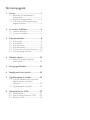 2
2
-
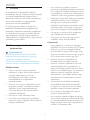 3
3
-
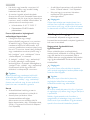 4
4
-
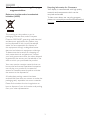 5
5
-
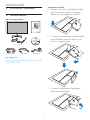 6
6
-
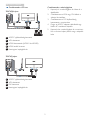 7
7
-
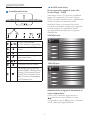 8
8
-
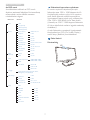 9
9
-
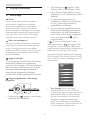 10
10
-
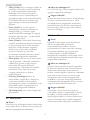 11
11
-
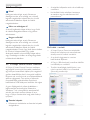 12
12
-
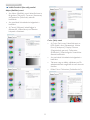 13
13
-
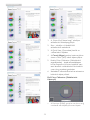 14
14
-
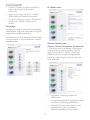 15
15
-
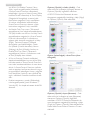 16
16
-
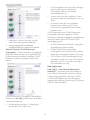 17
17
-
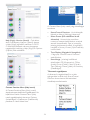 18
18
-
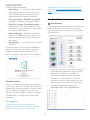 19
19
-
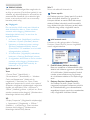 20
20
-
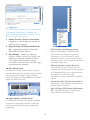 21
21
-
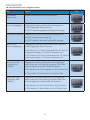 22
22
-
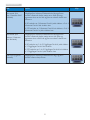 23
23
-
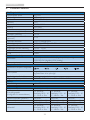 24
24
-
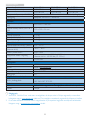 25
25
-
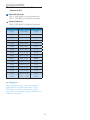 26
26
-
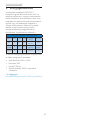 27
27
-
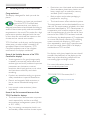 28
28
-
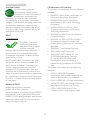 29
29
-
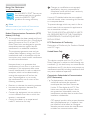 30
30
-
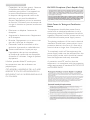 31
31
-
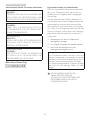 32
32
-
 33
33
-
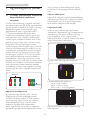 34
34
-
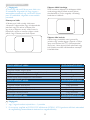 35
35
-
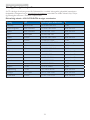 36
36
-
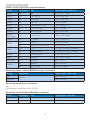 37
37
-
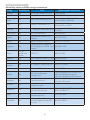 38
38
-
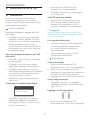 39
39
-
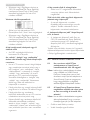 40
40
-
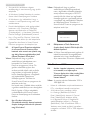 41
41
-
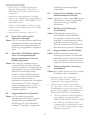 42
42
-
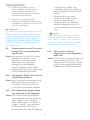 43
43
-
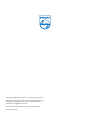 44
44
Philips 239C4QSB/00 Manuel utilisateur
- Catégorie
- Téléviseurs
- Taper
- Manuel utilisateur
Documents connexes
-
Philips 239C4QHWAB/01 Manuel utilisateur
-
Philips 190BL1CS/00 Manuel utilisateur
-
Philips 231B4LPYCB/00 Manuel utilisateur
-
Philips 19B4LCB5/00 Manuel utilisateur
-
Philips 231P4QRYEB/00 Manuel utilisateur
-
Philips 231P4QUPES/00 Manuel utilisateur
-
Philips 221S6QSB/00 Manuel utilisateur
-
Philips 231S4LSB/00 Manuel utilisateur
-
Philips 236G3DHSB/00 Manuel utilisateur
-
Philips 241B6QPYEB/00 Manuel utilisateur